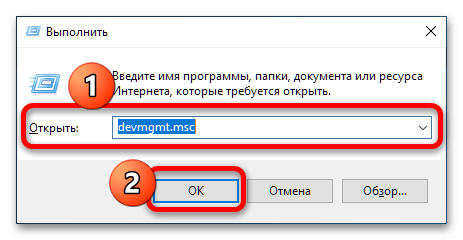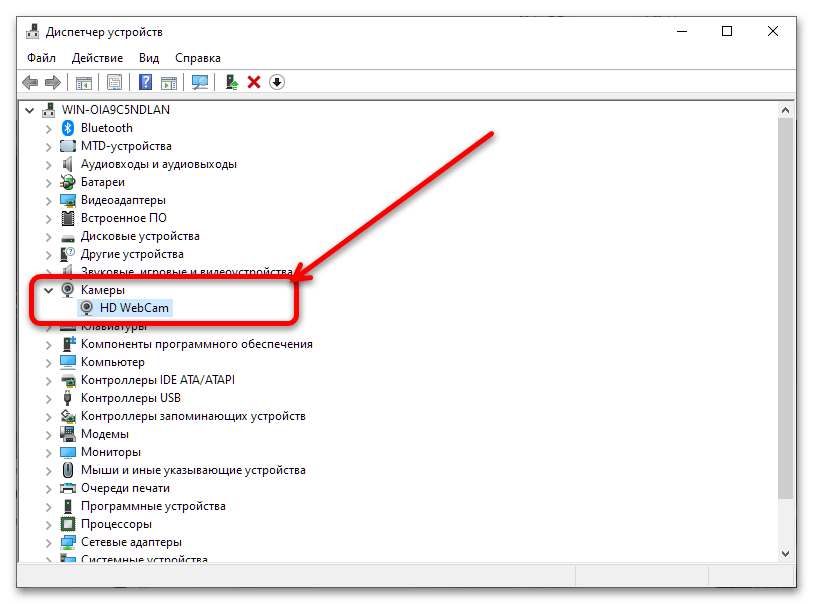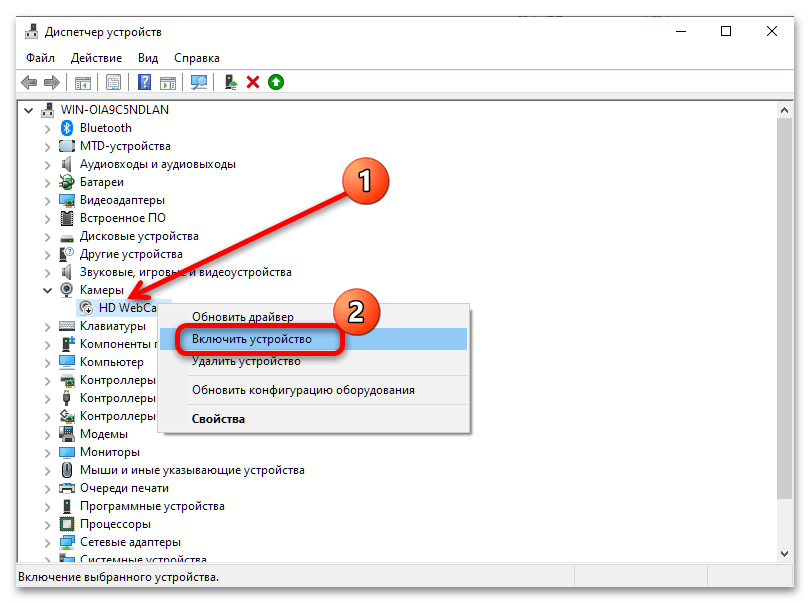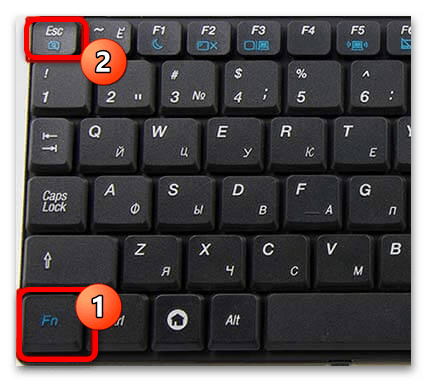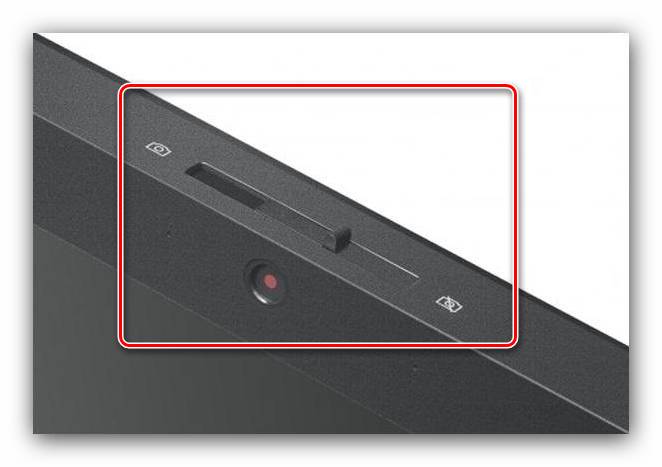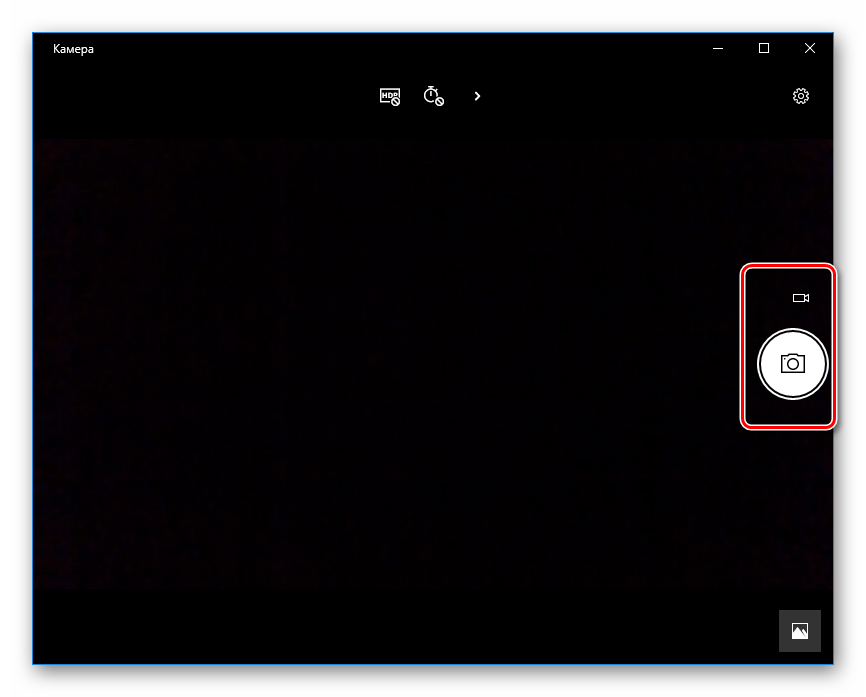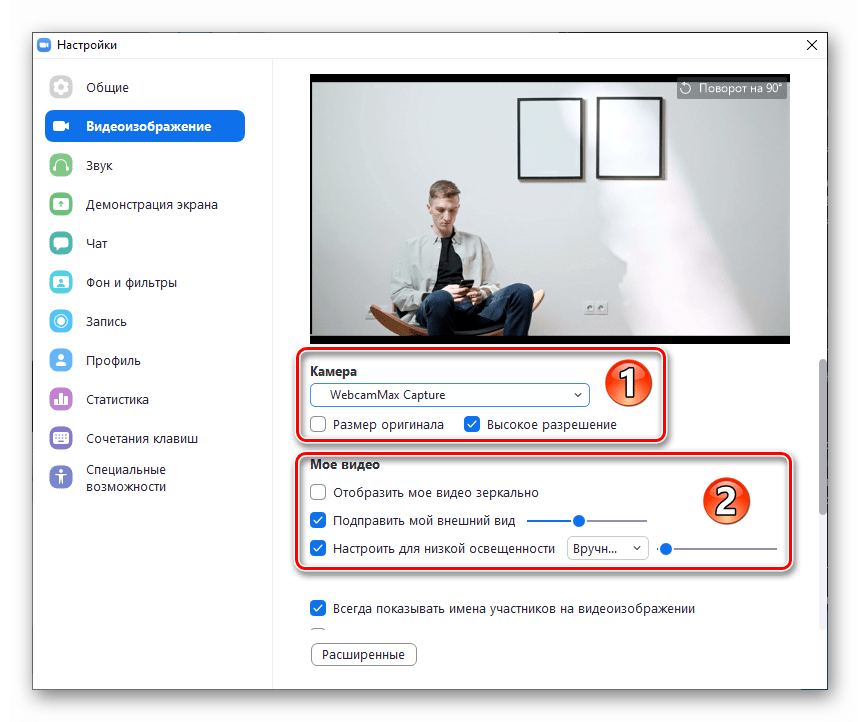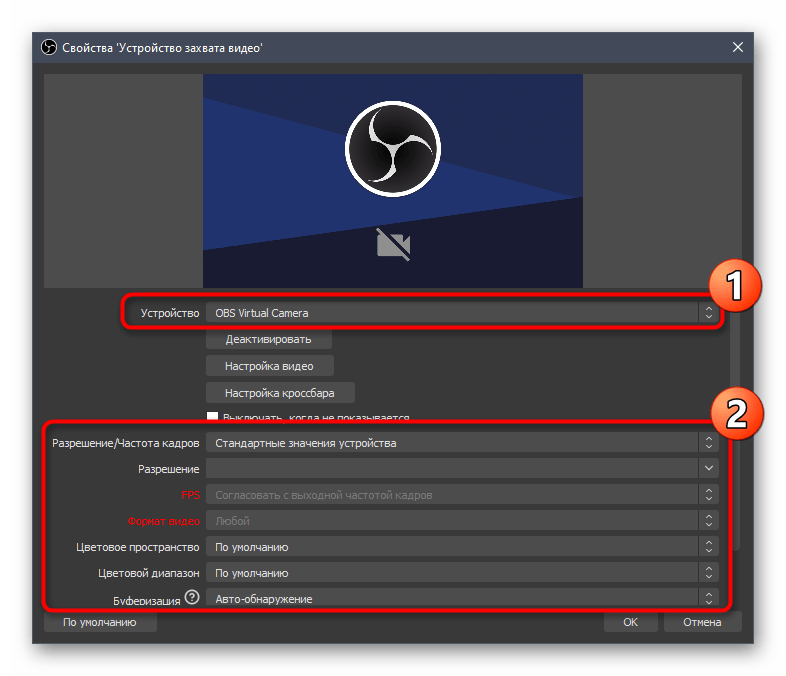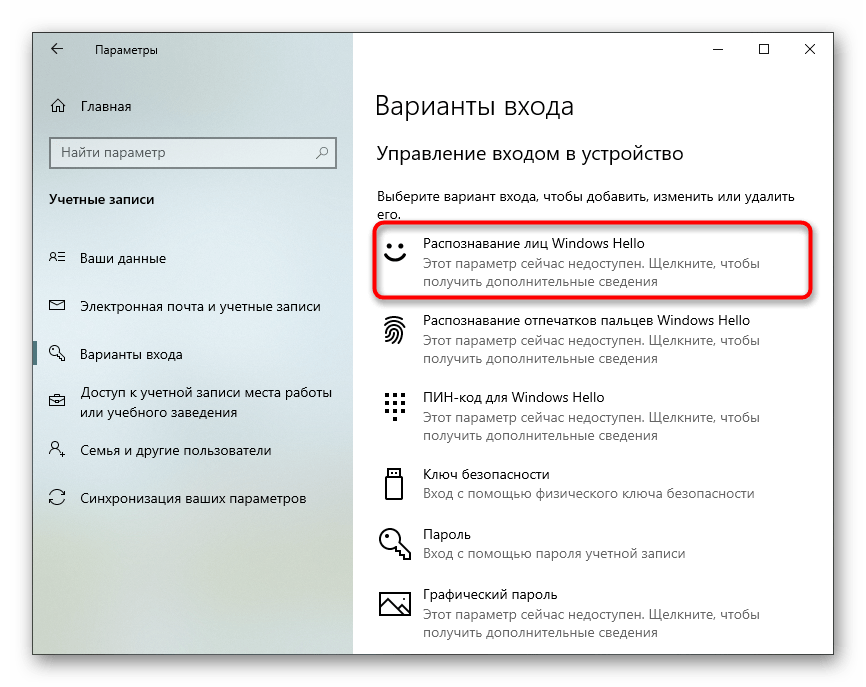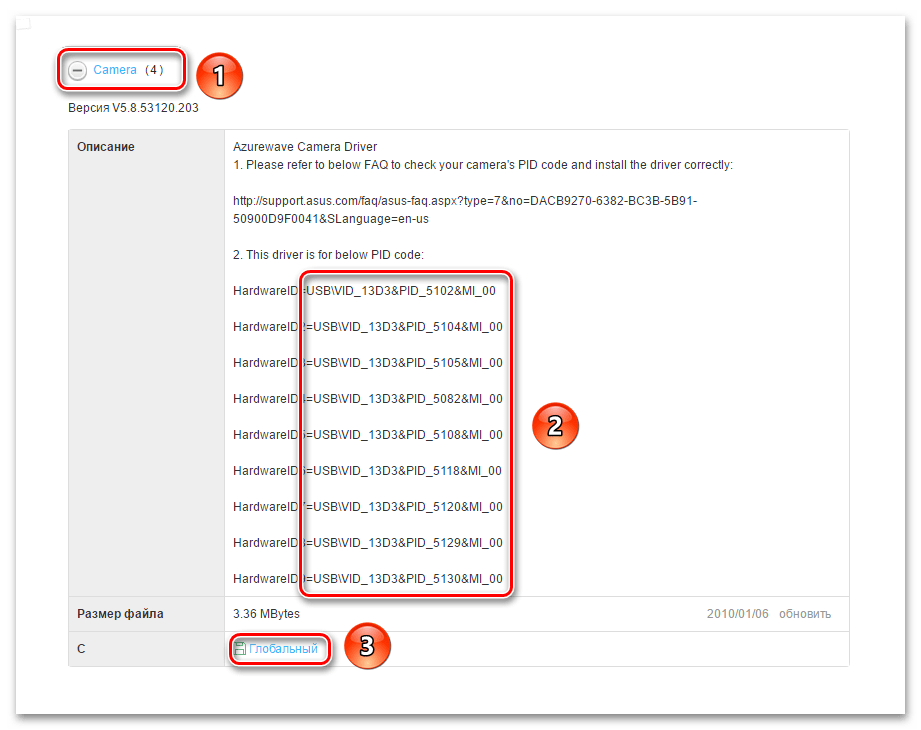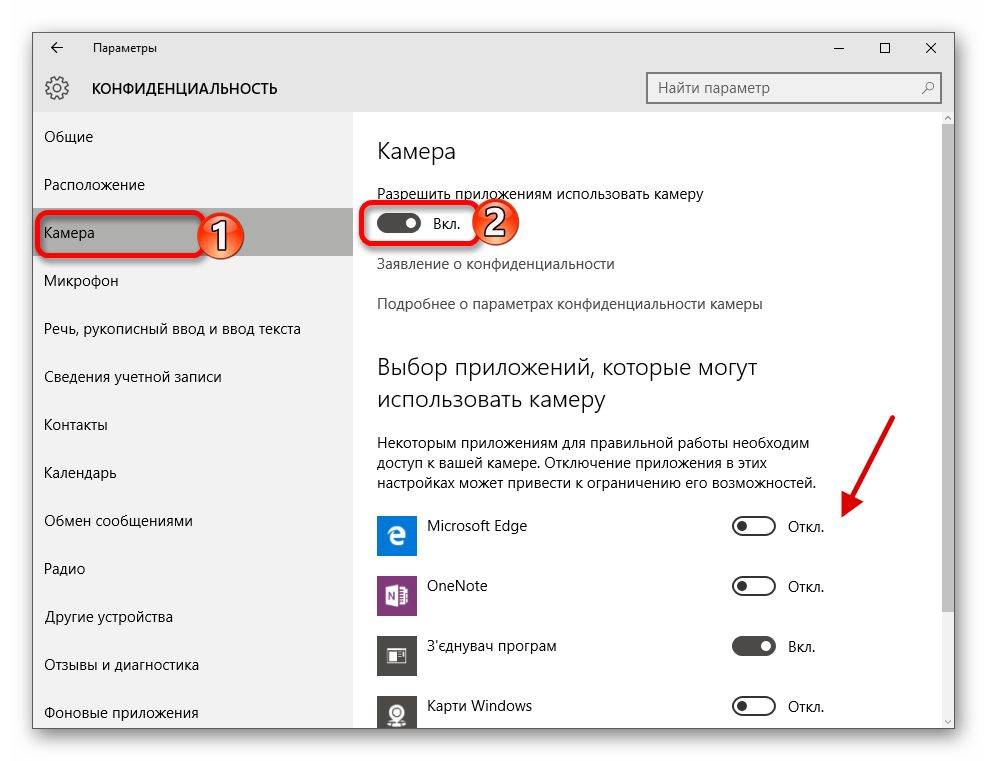Что такое веб камера на ноутбуке и для чего она
Как включить камеру на ноутбуке: настройка, функции, отключение
Включить камеру можно довольно легко на каждом ноутбуке, который ее имеет. А это практически все модели, которые вообще существуют на данный момент.
Современные веб-камеры лэптопов обладают очень хорошим качеством изображения. А дополнительные настройки сделают видеозвонки еще интереснее.
Из предыдущего материала вы узнали, можно ли удалить windows.old, и как это сделать. Сейчас мы рассмотрим, как включается веб камера на ноутбуке с Windows 10, 7 и 8, как ее настраивать и при желании, наоборот, отключить.
Интересно! Инструкция является универсальной для ноутбуков всех марок: Леново, HP, Acer, Samsung и других. Поэтому просто выполняйте шаги, описанные ниже, и все заработает.
Как включить камеру на ноутбуке
1 Клавишами
Камера включается простым нажатием двух кнопок на клавиатуре: FN + ESC или F1-F12 или V. Клавиша должна соответствовать той, на которой нарисована камера. Чаще это — F8, F10 или V.
Интересно! Также это может быть и совсем другая клавиша, посмотрите на клавиатуре на какой изображен соответствующий значок.
Нажимать нужно вначале клавишу FN, а уже потом другую клавишу. Иначе команда может не сработать. Нажмите их и проверьте, заработало ли все. Таким же образом она выключается — этим же сочетанием клавиш
Важно! Если хотите настроить качество изображения, которое будет передаваться, то сделайте это в программе или на сайте, в которой(ом) совершаете видеозвонки.
2 Смотрим параметры доступа
1. Нажмите одновременно клавиши WIN + I на клавиатуре и откройте раздел «Конфиденциальность».
2. В левой колонке перейдите в группу «Камеры» и в правой в блоке доступа кликните по кнопке «Изменить». Проверьте включен ли параметр. Отдельные параметры доступа приложений регулируются в этом же меню снизу.
Интересно! Каждый раз, когда какая-либо программа будет запрашивать камеру — вам будет приходить уведомление, где вы можете разрешить или запретить к ней доступ.
3 Включаем в Windows 7
1. Нажмите одновременно клавиши WIN + R на клавиатуре и введите команду — control printers
2. Откройте в списке устройств свою веб-камеру и включите ее.
Как проверить камеру на ноутбуке и компьютере — Windows 10 и 7
Проверить ее можно несколькими разными способами, приложением на Windows 10, Skype или другими программами, или онлайн сервисами в интернете. Рассмотрим, как это сделать в Виндовс и парочку таких сервисов, чтобы не устанавливать лишний софт на свой компьютер.
Интересно! Все эти способы также отвечают и на вопрос — как проверить веб камеру на компьютере. Внешнее устройство проверяется точно такими же способами, они универсальны.
Проверка на Windows 10
Нажмите одновременно клавиши WIN + R на клавиатуре и введите команду — microsoft.windows.camera:
Откроется приложение камеры, и вы сразу увидите себя в ней, если все работает нормально.
Webcammictest
Простой сервис для проверки веб-камеры. Перейдите на него и нажмите на большую кнопку — «Проверить веб-камеру», если браузер попросит разрешение на ее работу — разрешите. Если видео пошло, значит все нормально и можете сразу ознакомиться с качеством картинки.
Webcamtests
Еще один неплохой сервис, сразу после того, как вы на него перейдете, покажет изображение с вебки. Если возникнут какие-то неполадки — об этом сразу будет показано сообщение.
При возникновении неполадок
1. Нажмите одновременно клавиши WIN + R на клавиатуре и введите команду — devmgmt.msc
2. Откройте раздел с устройствами обработки изображений и посмотрите, какой значок стоит у камеры.
Если после перезагрузки значок еще желтый или в вообще в этом разделе не нашли веб-камеру, то установите драйвера на нее заново и все заработает. Найти их вы может на сайте производителя вашего ноутбука.
Интересно! Если у вас до сих пор не получается никак заставить вебку заработать, то рекомендую прочитать материал со всеми решениями этой проблемы — почему не работает камера на ноутбуке.
В заключение
Чаще всего, все начинает работать после простого нажатия на сочетание клавиш. А проблемы в ее работе решаются переустановкой драйверов. Все делается максимально просто для пользователя.
Веб-камера
Веб-камера (также вебкамера) — малоразмерная цифровая видео или фотокамера, способная в реальном времени фиксировать изображения, предназначенные для дальнейшей передачи по сети Интернет (в программах типа Skype, Instant Messenger или в любом другом видеоприложении).
Веб-камеры, доставляющие изображения через интернет, закачивают изображения на веб-сервер либо по запросу, либо непрерывно, либо через регулярные промежутки времени. Это достигается путём подключения камеры к компьютеру или благодаря возможностям самой камеры. Некоторые современные модели обладают аппаратным и программным обеспечением, которое позволяет камере самостоятельно работать в качестве веб-сервера, FTP-сервера, FTP-клиента и (или) отсылать изображения электронной почтой.
Веб-камеры, предназначенные для видеоконференций, — это, как правило, простые модели камер, подключаемые к компьютеру, на котором запущена программа типа Instant Messenger.
Модели камер, используемые в охранных целях, могут снабжаться дополнительными устройствами и функциями (такими, как детекторы движения, подключение внешних датчиков и т. п. )
Содержание
История
Первая в истории веб-камера была запущена в 1991 году и показывала кофеварку в Троянской комнате Кембриджского университета. Сейчас она не работает, поскольку была отключена 22 августа 2001 года. Последний фотоснимок, сделанный этой камерой, ещё можно видеть на её домашней странице в Интернете.
Подобно многим сетевым технологиям, веб-камеры и видеочаты приобрели массовую популярность. Необходимость в «живых» видеоизображениях породила вебкамеры, способные вещать через интернет в формате видеопотока, не требующего от зрителя необходимости вручную обновлять изображение; а вскоре, ненужными в современных браузерах стали специальные плагины.
Устройство веб-камеры
Веб-камера содержит объектив, оптический фильтр, ПЗС или КМОП матрицу, схему цифровой обработки изображения, схему компрессии изображения и опционально веб-сервер для подключения к сети.
Камеры с доступом через Интернет
Помимо очевидного применения в видеоконференцсвязи, вебкамеры быстро обрели популярность в качестве средства, позволяющего одним и пользователям Интернета созерцать мир через камеры, подключённые к Интернету другими пользователями.
Существуют камеры, транслирующие через Интернет изображения птичьих гнёзд, городских улиц, частных жилищ, сельской местности, офисов, городских панорам, извергающихся вулканов, канатных дорог, пекарен и т. п. На сегодняшний день веб-камеры есть даже в космосе (например, на Международной космической станции).
Видеотелефония, видеоконференции
По мере того, как возможности работы с вебкамерами появлялись в приложениях, изначально предназначенных для текстового чата (в программах типа Instant Messenger) — в том числе в Skype, Yahoo Messenger, AOL Instant Messenger, Windows Live Messenger — миллионы обычных пользователей по всему миру получили возможность общения друг с другом по видеофону. Улучшение качества видеоданных позволило вебкамерам конкурировать с существовавшими до этого системами видеоконференцсвязи. Некоторые вебкамеры снабжаются новыми функциями, направленными специально на увеличение популярности и удобства видеосвязи (в том числе функциями, обеспечивающими автоматическое ретуширование снимка, сглаживание морщин, и т. п.)
Охранные системы
Иногда [2] вебкамеры применяются в системах охраны. Предприятия используют вебкамеры для наблюдения и видеозаписи происходящего в конторах, в прихожих и на складах, на выборах. Домовладельцы при помощи вебкамер наблюдают что угодно — от детской и до заднего двора.
Сама по себе вебкамера, как правило, не способна хранить видеозапись, а просто делает снимки; для сохранения видеозаписи используется специальное программное обеспечение на компьютере, к которому вебкамера подключена.
Применение в играх
Камеры для игровых приставок
EyeToy — цифровая цветная видеокамера для PlayStation 2, позволяющая игрокам взаимодействовать с играми при помощи движений, цветораспознавания и других подобных средств.
PlayStation Eye — Усовершенствованный EyeToy для PlayStation 3, позволяющая игрокам взаимодействовать с играми при помощи движений, цветораспознавания и других подобных средств.
Xbox Live Vision — видеокамера для Xbox 360 и Xbox Live, которая также может использоваться в играх.
Kinect — камера для компьютеров и приставок с ик лазером и массивом микрофонов для получения информации о 3х измерениях
Камеры для PC
PC-вебкамеры также могут использоваться в играх, использующих простые алгоритмы распознавания движений. Игры, использующие вебкамеры, бывают двух типов:
Применение на выборах
Сетевая веб-камера (IP-камера)
Современная IP-камера представляет собой цифровое устройство, производящее видеосъемку, оцифровку, сжатие и передачу по компьютерной сети видеоизображения. В отличие от обычной веб-камеры сетевая камера функционирует как вебсервер и имеет свой собственный IP-адрес. Таким образом, возможно непосредственное подключение камеры к интернету, что позволяет получать видео и аудиосигнал и обеспечивать управление камерой посредством интернета через браузер.
Программы для веб-камер
Использование веб-камеры на ноутбуке
Шаг 1: Включение
Перед использованием камеры стоит удостовериться, что она включена. По умолчанию вебка всегда находится в активном состоянии и доступна для задействующих её приложений (например, Skype), однако иногда она может оказаться случайно или преднамеренно отключённой.
Значок в виде белого круга со стрелкой вниз означает, что девайс отключен программно – для активации щёлкните по нему правой кнопкой мыши (ПКМ) и воспользуйтесь опцией «Включить устройство».
Существуют также устройства с поворотным модулем камеры – как правило, положение со скрытым объективом автоматически выключает распознавание системой.
Если ни один метод включения вам не помог, обратитесь к разделу решения проблем ниже.
Шаг 2: Проверка работоспособности
Включённое состояние устройства ещё не означает, что оно будет функционировать нормально, поэтому перед полноценным использованием стоит выполнить полную проверку. На нашем сайте уже есть соответствующие инструкции – воспользуйтесь ссылками далее.
Подробнее: Проверка веб-камеры на ноутбуках с Windows 7 / Windows 10
Шаг 3: Использование
Теперь можно переходить непосредственно к использованию камеры для тех или иных целей.
Подробнее: Как настроить веб-камеру для Skype / Zoom
Решение возможных проблем
Теперь рассмотрим варианты сбоев, которые могут возникать при задействовании веб-камеры.
Устройство не распознаётся системой
Иногда бывает так, что ни в «Диспетчере задач», ни в специальных программах веб-камера не распознаётся, хотя она физически присутствует. Как правило, это означает, что либо для неё не установлены драйверы, либо вы столкнулись с аппаратной поломкой. Если в первом случае проблема решается очень просто (поиском и инсталляцией подходящего служебного ПО), то во втором не обойтись без посещения сервисного центра.
Камера не включается
Если же устройство не включается, несмотря на выполнение всех действий Шага 1, то здесь причиной являются те же неподходящие драйверы или физическая поломка. Впрочем, в отличие от предыдущего случая, возможны также и некоторые дополнительные причины – их рассмотрел один из наших авторов в отдельном материале.
Камера работает, но не передает звук
В этой ситуации сама веб-камера чаще всего ни при чём, а виновником проблемы является микрофон. Соответственно, методы устранения проблемы отличаются от таковых для вебки, поэтому воспользуйтесь инструкцией далее.
Помимо этой статьи, на сайте еще 12496 инструкций.
Добавьте сайт Lumpics.ru в закладки (CTRL+D) и мы точно еще пригодимся вам.
Отблагодарите автора, поделитесь статьей в социальных сетях.
Веб-камера для компьютера как выбрать и какую купить?
Мы составили для вас рейтинг лучших веб-камер для компьютера доступных на рынке сегодня. Каждая выделяется своими характеристиками. Все эти камеры предлагают отличное соотношение цены и качества. Таким образом, мы надеемся помочь вам выбрать лучшую веб-камеру, которая наилучшим образом соответствует вашим потребностям.
Независимо от того, проводите ли вы видеоконференцию, общаетесь с семьей и друзьями или транслируете свои игровые сессии, веб-камера является важным аксессуаром.
Хорошая веб-камера для компьютера может помочь вам выглядеть лучше, предлагая дополнительные функции, которые отсутствуют в большинстве встроенных веб-камер, такие как автофокус, коррекция освещения, видео Full HD, шумоподавление.
Прежде чем перейти к списку необходимо понять по каким параметрам стоит выбирать веб-камеру для компьютера.
Принцип работы веб-камеры
Веб-камера представляет собой цифровое устройство для видеосъёмки, оцифровки, сжатия и передачи изображения. Поэтому гаджет состоит из следующих частей:
«Сердце» любой камеры – светочувствительный сенсор. Принцип работы веб-камеры аналогичен принципу любой цифровой камеры, только помимо сенсора ей необходим аналого-цифровой преобразователь. Он преобразует аналоговые сигналы светочувствительного сенсора.




Включение камеры на Windows 8, 10
При работе на устройствах с ОС Виндовс более ранних версий у пользователей не должно возникать вопросов и сложностей, поскольку они обладают удобным интерфейсом и лёгкостью в управлении. Мы расскажем об особенностях работы на новых форматах.
Для начала разберёмся в подключении на устройствах с Windows 8 и 10 версии. В данном случае включение можно выполнить следующими способами:
В 10 версии Windows разработчики значительно изменили интерфейс, поэтому могут возникнуть сложности при обнаружении нужных параметров. Однако для удобства можно воспользоваться описанным выше планом и искать похожие названия разделов — путь к параметрам ничем не будет отличаться.
Важно! Камера не активируется и не будет выполнять своих функций до тех пор, пока пользователь не запустит специальную программу для её работы.



Основные производители
Предложений на рынке цифровой техники много, каждый производитель стремится сделать свой продукт лучшим. Среди самых популярных производителей веб-камер можно выделить:
Камеры этой фирмы просты в использовании и доступны по цене.
Эти камеры оснащены программным обеспечением Microsoft, отличаются высоким качеством и разнообразием.
Продукция этого производителя совместима с разными операционными системами. Камеры Genius относятся к бюджетным и являются отличным соотношением цены и качества.
Камеры этой фирмы подойдут в качестве первого опыта – доступная цена, лёгкость использования и совместимость с большинством операционных систем.
Простые и функциональные камеры, которые отлично служат для общения с близким по видеосвязи.


Что такое web-камера
Если бы несколько лет назад я кому-нибудь сказал, что скоро человеческий прогресс дойдёт до такой степени, что мы будем разговаривать сидя перед компьютером. А на экране при этом будет видно собеседника, то меня упекли бы в психушку. Или в лучшем случае покрутили бы у виска.
Но вот прошло не так много времени, а мы вовсю используем видеосвязь. Теперь чтобы увидеть близкого человека необходимо иметь только компьютер и веб-камеру.
Перед тем как начать, я дам небольшое пояснение для тех, кто не представляет, что же это за устройство.
Веб-камера – это небольшое устройство, которое можно подключить к компьютеру, настроить и наслаждаться общением. С помощью неё можно сделать видео или фото в режиме реального времени, которое тут же будет отправлено адресату.
С того момента, как камера появилась в нашей жизни, её функционал развился до немыслимых высот. В разы улучшилась светочувствительность.
Стоит отметить, что в связи со стремительным развитием смартфонов, цены на данные устройства стали стремительно снижаться.
Исходя из вышесказанного, можно сделать вывод, что подобрать оптимальную модель по приемлемой цене не составит большого труда. Выбор модели должен делаться исходя из того, для чего вы её будете использовать. То есть, чем выше требования к качеству картинки, тем дороже будет устройство.
На что следует обратить внимание при выборе гаджета
Подбирать качественную технику нужно с учетом всех нюансов, даже самых, на первый взгляд, незначительных. Ниже приведена таблица критериев, играющих важную роль при выборе камеры.
| Критерий сравнения | Описание |
| Тип матрицы | Может быть 2 типов – CMOS (подойдёт для бытового общения) и CCD (более профессиональная, высокое качество картинки). |
| Количество кадров в секунду (fps) | Менее 30 – изображение будет сильно зависать. От 30 до 40 – среднее качество, подойдёт для бытовых целей. От 40 – высокое качество картинки, подойдёт для профессионального использования. |
| Тип подключения к ПК | Проводное – USB (лучше выбрать 2.0 или 3.0). Беспроводное – через Wi-Fi. |
| Разрешение камеры | Чем выше – тем лучше качество изображения. Измеряется в мегапикселях. Лучше выбрать HD или Full HD. |
| Наличие микрофона | Если в камере есть встроенный микрофон, работать с ней будет проще. |
| Тип фокусировки | Ручная (придётся регулярно регулировать фокус вручную). Автоматическая (камера сама настраивает фокус). |
| Наличие дополнительных функций | Замыливание фона, подсветка, слежение за лицом, цветокоррекция. |





Чувствительность установленной в камеру матрицы
Чувствительность камеры определяет необходимый уровень освещённости необходимый для хорошего отображения объекта.
Для сведения, даже дорогая камера при недостаточном освещении будет выдавать ужасное изображение. Параметр измеряется в люксах.
Найдите в характеристиках строчку рядом с такой единицей измерения и поинтересуйтесь, каким должно быть освещения, чтобы всё было хорошо видно.
Какая веб-камера подойдёт для компьютера
Выбор камеры зависит от целевого назначения. Например, для домашнего использования не потребуется профессионального дорогого оборудования, для конференций – наоборот.
Камера для скайпа и прочих программ
Для разговоров с близкими достаточно гаджета со средними характеристиками. Например:
Выбираем камеру для стрима
Стримеры взаимодействуют с многочисленной аудиторией, и потому требования к девайсу здесь будут выше – картинка и звук должны быть качественными и приятными зрителю. Для этих целей подойдут следующие модели:
Как выбрать веб камеру для компьютера с микрофоном.
Разговор по видеосвязи не исключает необходимости голосового общения, без него разговор будет неполноценным. Поэтому выгоднее будет купить веб-камеру сразу со встроенным микрофоном, например:
Как выбрать веб камеру без микрофона.
Цели покупки девайса могут быть разными, и для некоторых из них микрофон не обязателен. А иногда пользователь просто предпочитает покупать компьютерный микрофон отдельно. В любом случае, среди моделей без микрофона есть следующие:
Дополнительные возможности
Современные производители закладывают в свои устройства дополнительные функции. Например, кроме возможности, сделать фотокарточку веб-камера имеет опцию видеосъёмки. Кроме этого, может быть заложен автозум.
Кроме вышесказанного, устройство можно использовать в качестве способа видеонаблюдения, в котором есть модуль определения движения и поворота камеры в автоматическом режиме на объект, совершивший это движение.
Некоторые люди панически боятся, когда хакеры могут взломать камеру и подсматривать за вами. Даже заклеивают камеры скотчем или изолентой.
Специально для боязливых людей придуманы шторки для веб-камеры.
Еще несколько советов
Скорость интернета всегда влияет на качество видеообщения. Если предстоит пользоваться интернетом с медленным соединением, нет смысла покупать дорогие профессиональные веб-камеры. Слабый интернет все равно не позволит ощутить все преимущества высококлассного гаджета.
Для большинства веб-камер понадобится компьютер с частотой процессора минимум 1 ГГц. И это также важно учитывать при покупке.
Если динамики в ноутбуке слабые (как это часто бывает) усилить звук во время видеообщения помогут дополнительные колонки или наушники.
Хорошая веб-камера для видеонаблюдения должна иметь детектор движения и поворотный механизм, который обеспечит больший угол обзора. Кстати, для видеонаблюдения лучше всего подойдет беспроводная сетевая веб-камера.
И вот теперь, обладая достаточными знаниями о том, как правильно выбирать видеокамеры для компьютеров, добро пожаловать в магазин – пора покупать веб-камеру своей мечты, чтобы никакие «шумы» больше не мешали общению с близкими.
Выбирая камеру, знайте что более дорогой вариант, не обязательно лучший для вас. Дорогие модели могут обладать функциями, которыми вы ни когда не будете пользоваться. Зачем переплачивать за не нужные навороты. Если вы собираетесь приобретать веб-камеру для общения по скайпу, то вам подойдут не дорогие камеры с разрешением 640х480 с usbразъемом 2.0 без каких либо наворотов.
Если же вы хотите использовать камеру для видеонаблюдения, деловых видеоконференций и вообще хотите по максимуму воспользоваться возможностями веб-камер, то вам необходимо обратить внимание на девайсы с разрешением 1600х1200 пикселей, с продвинутым программным обеспечением, функцией слежения за объектом и т.д.

Интернет-камера Genius Look 312P
Причина 2: камера отключена программно
В операционных системах Windows практически все встроенные или внешне подключаемые устройства ПК могут быть отключены программно. Сделать это может не только сам пользователь, но и любое приложение, имеющее доступ к системным настройкам. Нередко самопроизвольное отключение/включение веб-камеры происходит по вине вредоносных программ. Чтобы убедиться, включено ли или выключено устройство, достаточно выполнить следующее:
В некоторых случаях при системных сбоях (как правило, при неполадках драйвера) и по другим причинам зависнуть может и сама веб-камера. В этих случаях достаточно ее выключить программно, а затем включить обратно. Просто кликните по названию камеры правой кнопкой мыши, выберите пункт “Отключить устройство”, затем вновь — “Включить устройство”.
Если во время манипуляций с веб-камерой в “Диспетчере устройств” было запущено какое-либо приложение для работы с ней, перезапустите его.